- Strežnik Weird West Discord je zdaj izključen in do njega lahko preprosto dostopate prek določene spletne strani.
- Najprej boste morali sprejeti povabilo in prebrati pogoje storitve in posodobitve zasebnosti.
- Preko strežnika Weird West Discord boste lahko objavljali in komunicirali s številnimi drugimi igralci po vsem svetu.
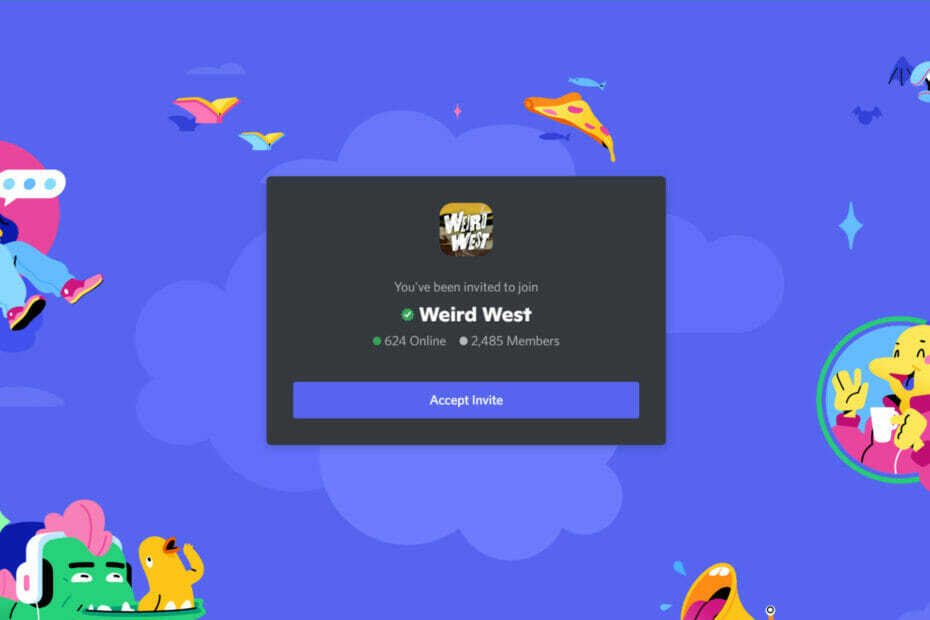
Zmanjšajte stopnjo porabe sistemskih virov in povečajte FPS v igri, povečajte splošno zmogljivost in zmanjšajte težave z zakasnitvijo z Igra Ogenj.
- Popolna optimizacija iger
- Pripomoček za defragmentiranje datotek in optimizator aplikacij
- Orodje za prilagajanje nastavitev
- Upravljajte vse igre v eni enotni plošči
- Samodejna optimizacija RAM-a
- Omejuje nepotrebne procese
Izkoristite velikodušne ponudbe!
Weird West je bil nedavno izdan in ni čudno, da ponuja nekaj najbolj impresivnih scenarijev.
Ker pridobiva veliko več pozornosti kot številne druge video igre, številni igralci po vsem svetu jih zanima, kako lahko igrajo Weird West na eni izmed najbolj priljubljenih iger platforme, Discord.
No, če ste v istem čolnu, ne pozabite, da je strežnik Discord, povezan z igro, zdaj izšel in da se mu je pridružilo že veliko število uporabnikov.
Če želite izvedeti več o tem, kako lahko dostopate do njega in ga uporabljate, vam bo ta vodnik glavna podpora, zato ga v celoti preberite.
Kako lahko dostopam do strežnika Weird West Discord in ga uporabljam?
- Povabilo na strežnik Weird West Discord lahko preprosto dobite tako, da se preprosto pomaknete do povabila Weird West na Discord stran.
- Kliknite na Sprejmi povabilo gumb.
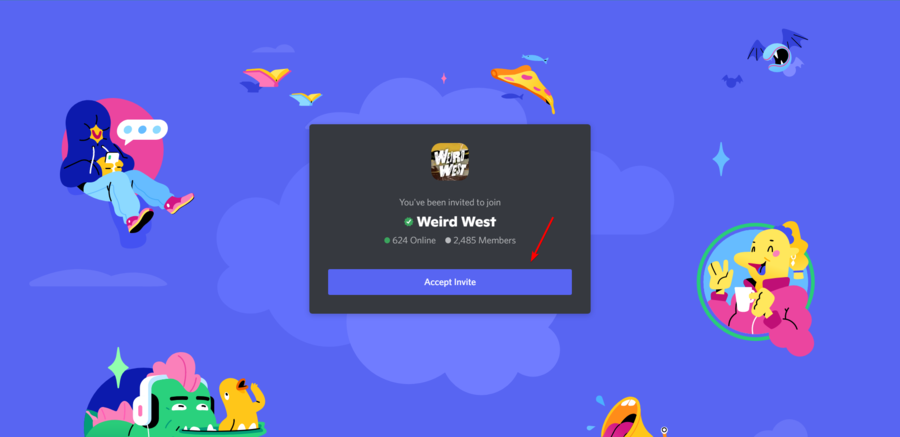
- Izberite za Odpri URL: Discord Protocol, nato pa na Nadaljujte v Discord.
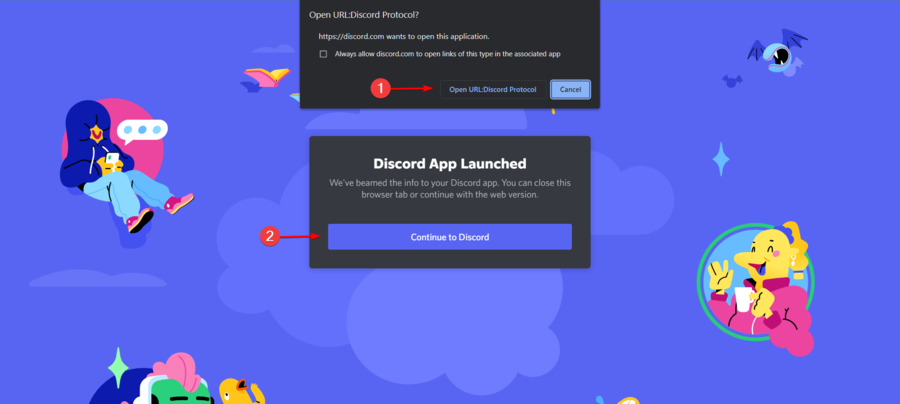
- Preberite navedene pogoje, nato kliknite na Razumem gumb.
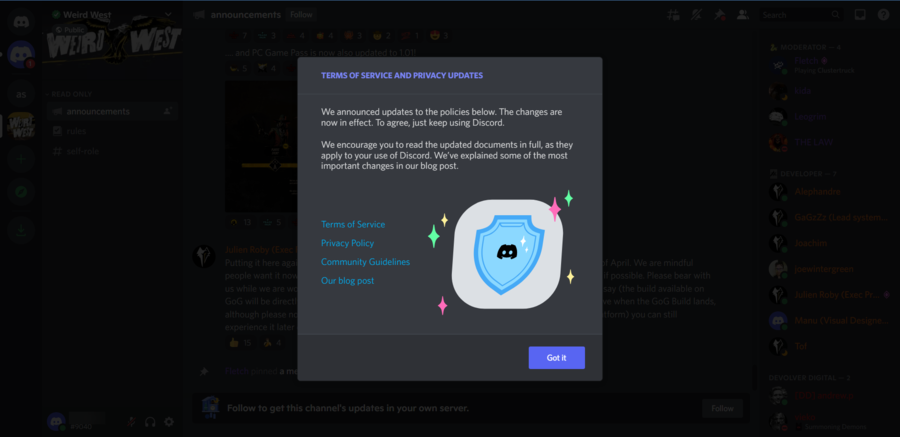
- Zdaj boste lahko objavljali, klepetali z drugimi oboževalci Weird Westa in še več.
- Koda napake zaganjalnika 15: Igra ni bila zagnana prek odjemalca Steam
- POPRAVEK: Napaka ni bilo mogoče naložiti odjemalca knjižnice v sistemu Windows 10/11
Skratka, to je vse, kar morate vedeti o dostopu in uporabi strežnika Weird West Discord. Kot vidite, je postopek preprost, zato ga boste lahko izvedli v nekaj časa.
Če se zgodi, da se sooči s kakršnimi koli dodatnimi povezanimi težavami, pustite komentar v posebnem razdelku spodaj.
 Imate še vedno težave?Popravite jih s tem orodjem:
Imate še vedno težave?Popravite jih s tem orodjem:
- Prenesite to orodje za popravilo računalnika ocenjeno odlično na TrustPilot.com (prenos se začne na tej strani).
- Kliknite Začnite skeniranje da poiščete težave z operacijskim sistemom Windows, ki bi lahko povzročile težave z računalnikom.
- Kliknite Popravi vse za odpravljanje težav s patentiranimi tehnologijami (Ekskluzivni popust za naše bralce).
Restoro je prenesel 0 bralci ta mesec.
![Napaka Discord 1105: Kako jo popraviti [Vodnik 2023]](/f/f0ee9c03a60954f43bd96fe8c07e54ea.png?width=300&height=460)

